![图片[1]-【Ventoy】U盘一键装机工具 + 教程-爱资源 | 专注软件资源分享](https://izy.plus/wp-content/uploads/2025/02/image-12.png)
工具:U盘、电脑、一双手
第一步,首先下载Ventoy软件,在制作u盘的环境中
最新地址:https://www.ventoy.net/cn/download.html,在您的u盘安装即可,如图
![图片[2]-【Ventoy】U盘一键装机工具 + 教程-爱资源 | 专注软件资源分享](https://izy.plus/wp-content/uploads/2025/02/image-13.png)
第二步,直接拖动镜像到u盘里
![图片[3]-【Ventoy】U盘一键装机工具 + 教程-爱资源 | 专注软件资源分享](https://izy.plus/wp-content/uploads/2025/02/image-15-1024x831.png)
第三步,插入待重装主机上,在进入开机页面连续按”del“键进入Bios,不同电脑可能按键不一样,还请自行度娘
进入u盘路径,选择您的安装系统,全部勾选第一个 回车,即可完成安装!
© 版权声明
文章版权归作者所有,未经允许请勿转载。
THE END
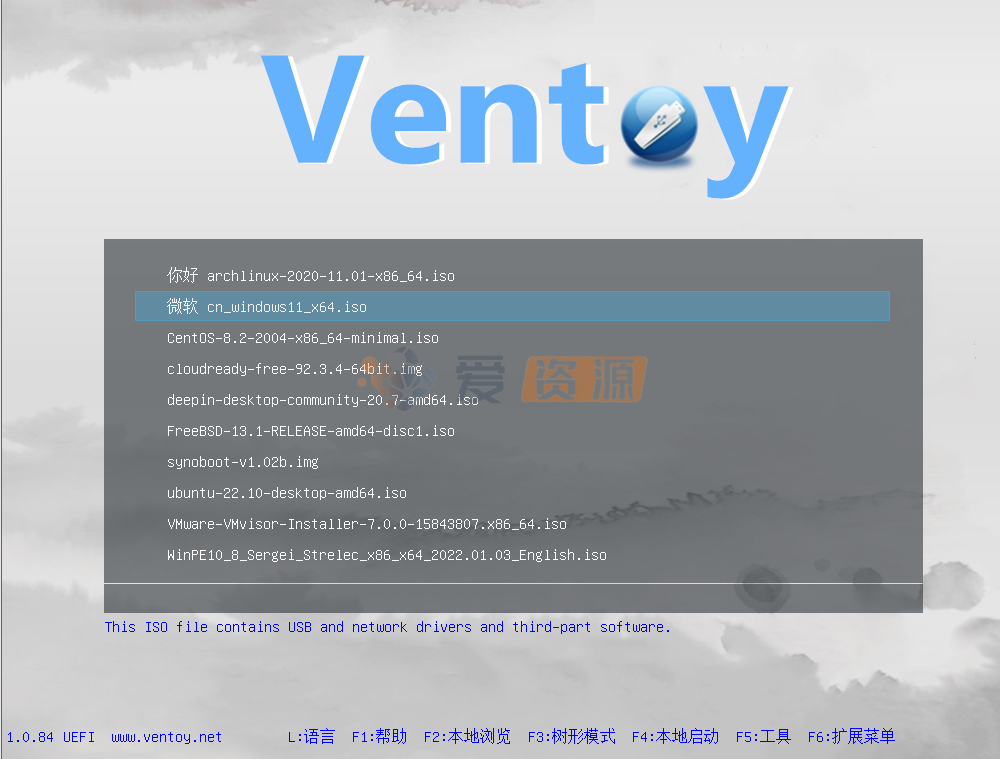
![图片[1]-【Ventoy】U盘一键装机工具 + 教程-爱资源 | 专注软件资源分享](https://izy.plus/wp-content/uploads/2025/02/image-12.png)
工具:U盘、电脑、一双手
第一步,首先下载Ventoy软件,在制作u盘的环境中
最新地址:https://www.ventoy.net/cn/download.html,在您的u盘安装即可,如图
![图片[2]-【Ventoy】U盘一键装机工具 + 教程-爱资源 | 专注软件资源分享](https://izy.plus/wp-content/uploads/2025/02/image-13.png)
第二步,直接拖动镜像到u盘里
![图片[3]-【Ventoy】U盘一键装机工具 + 教程-爱资源 | 专注软件资源分享](https://izy.plus/wp-content/uploads/2025/02/image-15-1024x831.png)
第三步,插入待重装主机上,在进入开机页面连续按”del“键进入Bios,不同电脑可能按键不一样,还请自行度娘
进入u盘路径,选择您的安装系统,全部勾选第一个 回车,即可完成安装!
暂无评论内容